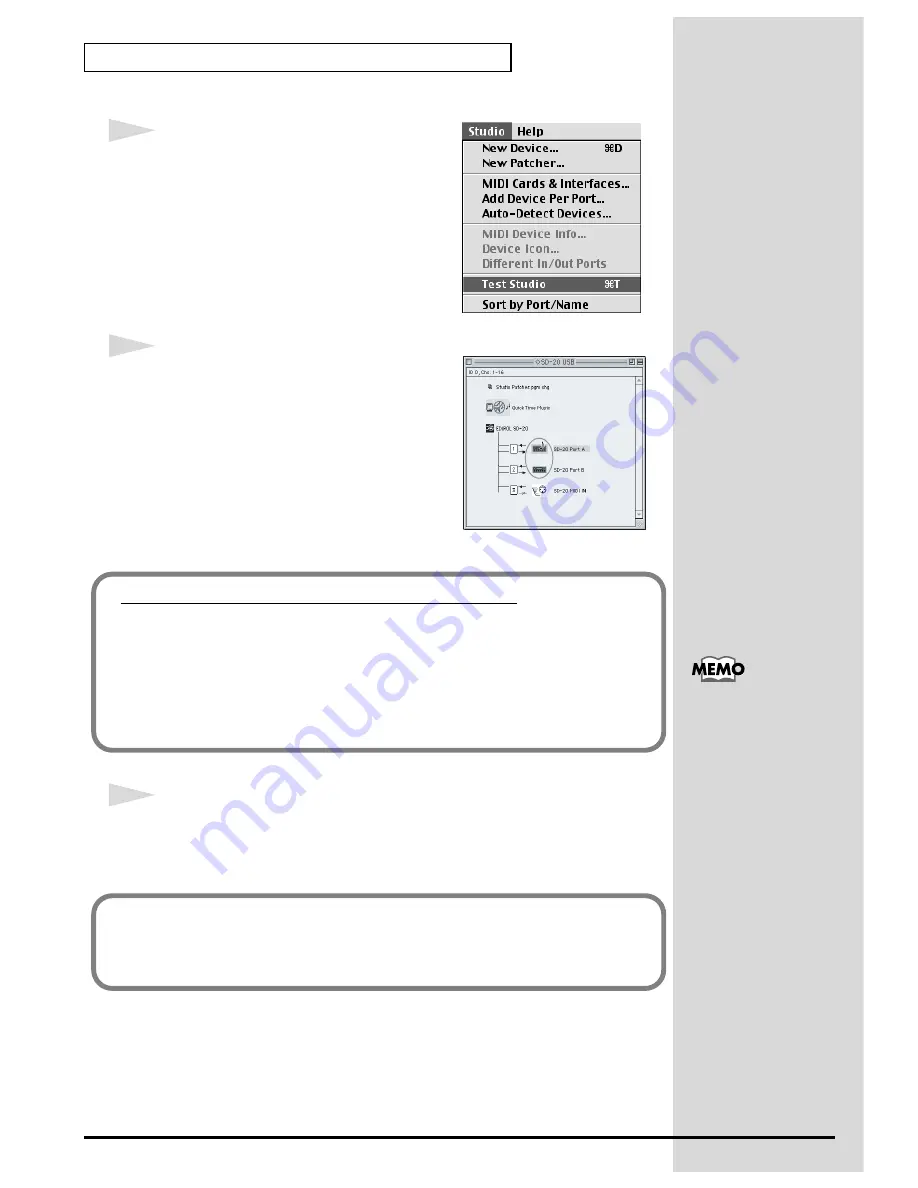
142
Installation des pilotes et connexions (Macintosh)
fig.3-11_50
8
Vérifiez que l'envoi et la réception MIDI
fonctionnent correctement. Dans le menu
Studio
, sélectionnez
Make Current
(Rendre
actif).
fig.3-22_50
9
Lorsque vous déplacez le curseur de la souris
sur l'icône du générateur de sons, il se
transforme en
.
Cliquez sur les icônes du générateur de sons
entourées d'un cercle dans l'illustration
suivante. Si du son est audible depuis le SD-
20, les paramètres sont corrects. Si aucune
donnée MIDI n'est transmise, le Macintosh
générera une alerte sonore.
10
Quittez OMS Setup.
Dans le menu
File
, choisissez
[Exit]
. Si la boîte de dialogue
AppleTalk
confirmation
s'affiche, cliquez sur
[OK]
pour la fermer.
Le vumètre OUTPUT du SD-20 est-il actif ?
Si le vumètre OUTPUT du SD-20 est actif mais que vous n'entendez rien,
vérifiez que le volume est bien réglé sur le SD-20 ou sur votre système audio.
Si le vumètre OUTPUT n'est pas actif, vérifiez à nouveau les connexions et les
paramètres OMS.
Après avoir réglé les paramètres, choisissez à nouveau
Test
dans le menu
Studio
, puis exécutez l’
étape 9
.
Si le SD-20 ne produit
aucun son, reportez-vous
à la section
No sound
(p. 237).
Les procédures de connexion du SD-20 au Macintosh et d'installation du
pilote MIDI sont terminées. A présent, les données MIDI peuvent être
envoyées et reçues (enregistrées et jouées).
Summary of Contents for StudioCanvas SD-20 24bit Digital
Page 273: ...273 MEMO ...
Page 274: ...274 MEMO ...






























